iPhone引导式访问如何设置? iPhone引导式访问设置的方法
时间:2017-07-04 来源:互联网 浏览量:
今天给大家带来iPhone引导式访问如何设置?,iPhone引导式访问设置的方法,让您轻松解决问题。
当有人要求玩你的手机的时候,你又过于面子又怕别人乱翻你的东西。还有当有小孩玩你的手机的时候,怕他乱玩导致手机乱扣费。都可以使用这个功能。接下来小编给你演示一遍吧。具体方法如下:
1目前我只知道苹果有这个功能,所以你用的手机必须是苹果手机才可以操作。
 2
2打开手机。找到设置--通用--辅助功能。在下面的学习一栏里有一个引导式访问。
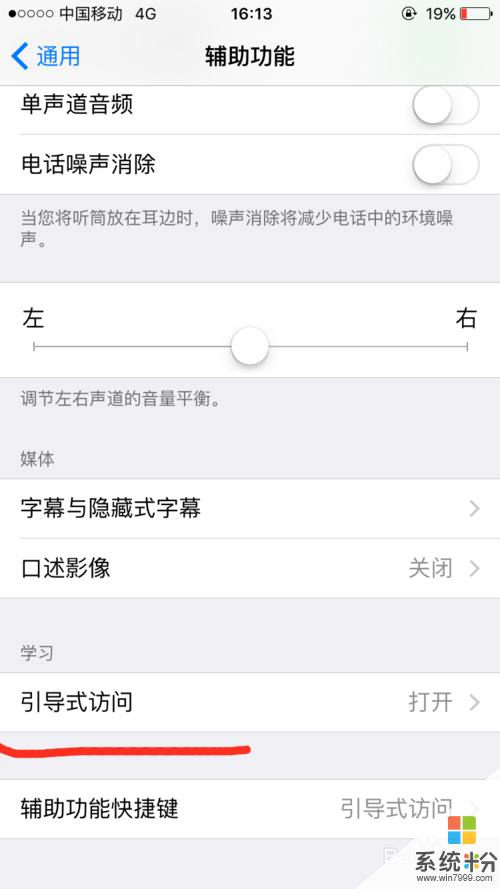 3
3然后打开引导式访问。打开后连续按三下Home键就进去了这个功能。
 4
4当你要推出这个功能,就可以再连续点三下Home键,然后会让你输入密码,密码正确之后,可以选择结束按钮。
 5
5我个人感觉这个功能非常的实用。只可以让手机维持在单个应用中,不至于你的朋友乱翻乱看,也不会导致乱扣费。
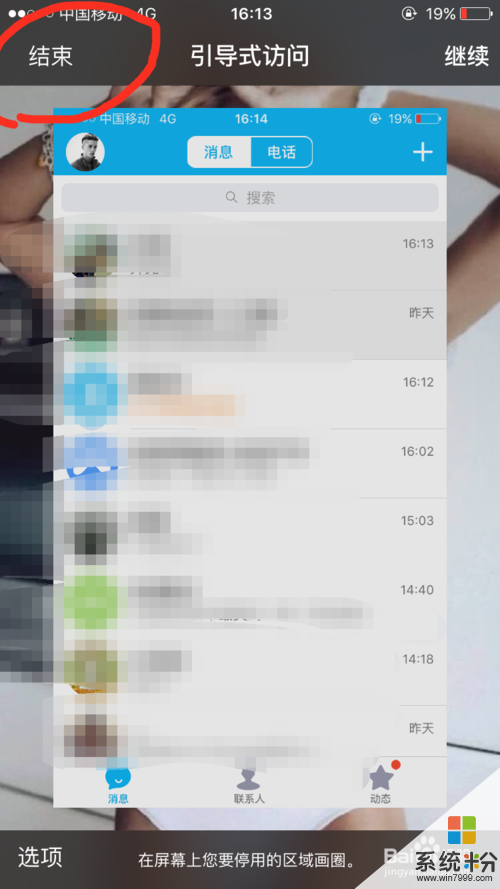
以上就是iPhone引导式访问如何设置?,iPhone引导式访问设置的方法教程,希望本文中能帮您解决问题。
我要分享:
相关教程
- ·组装台式机主板BIOS如何设置用U盘启动盘引导? 组装台式机主板BIOS设置用U盘启动盘引导的方法?
- ·惠普商用台式机,怎么禁用引导项 惠普商用台式机, 禁用引导项的方法
- ·电脑系统如何设置光驱启动实现引导安装电脑系统设置光驱启动实现引导安装的方法
- ·iPhone 6S如何设置音频通话方式。 iPhone 6S设置音频通话方式的方法。
- ·Virtualbox如何设置访问外网以及主机访问虚拟机,Virtualbox设置访问外网以及主机访问虚拟机的方法
- ·如何设置让电脑禁止访问某个网址 设置让电脑禁止访问某个网址的方法
- ·戴尔笔记本怎么设置启动项 Dell电脑如何在Bios中设置启动项
- ·xls日期格式修改 Excel表格中日期格式修改教程
- ·苹果13电源键怎么设置关机 苹果13电源键关机步骤
- ·word表格内自动换行 Word文档表格单元格自动换行设置方法
电脑软件热门教程
- 1 Windows系统中死机情况有哪些?Windows系统都有哪几种死机情况?
- 2 QQ注册需要手机验证吗 QQ注册怎么样能跳过手机验证这一环节
- 3 电脑图标有蓝色阴影的解决方法 如何来让电脑桌面商快捷键图标的阴影给去除
- 4磊科无线路由器如何设置限速问题解答。 磊科无线路由器设置限速问题解答的方法。
- 5怎样删除Windows8.1系统C盘中的EFI文件? 删除Windows8.1系统C盘中的EFI文件的方法有哪些?
- 6笔记本电脑能不能投屏电视 笔记本电脑如何无线投屏到电视
- 7电脑开机时间长怎么解决? 电脑开机时间长如何处理?
- 8怎样给新电脑装系统 给新电脑装系统的方法
- 9玩电脑时间,提示cpu温度过高怎样给cpu降温? 玩电脑时间,提示cpu温度过高给cpu降温的方法
- 10如何让win7电脑U盘中的隐藏文件显示出来?
